
ប្រហែលជាមានមនុស្សជាច្រើនបានជួបប្រទះបញ្ហានៅពេលដែលសារ "ចុចដើម្បីចាប់ផ្តើម Adobe Flash Player" ហោះហើរមុនពេលមើលវីដេអូ។ នេះមិនធុញទ្រាន់នឹងមនុស្សជាច្រើនទេប៉ុន្តែនៅតែសូមក្រឡេកមើលវិធីលុបសារនេះចេញជាពិសេសដោយសារវាងាយស្រួលធ្វើ។
សារស្រដៀងគ្នានេះលេចឡើងពីព្រោះនៅក្នុងការកំណត់កម្មវិធីរុករកមានសញ្ញាសំគាល់មួយ“ ដំណើរការកម្មវិធីជំនួយតាមតំរូវការ” ដែលនៅលើដៃមួយជួយសន្សំសំចៃចរាចរណ៍ហើយម្យ៉ាងវិញទៀតចំណាយពេលវេលាអ្នកប្រើប្រាស់។ យើងនឹងពិចារណាពីរបៀបដើម្បីធ្វើឱ្យ Flash Player ដំណើរការដោយស្វ័យប្រវត្តិនៅក្នុងកម្មវិធីរុករកផ្សេងៗគ្នា។

តើធ្វើដូចម្តេចដើម្បីលុបសារនៅក្នុង Google Chrome?
1. យើងចុចលើប៊ូតុង "កំណត់រចនាសម្ព័ន្ធនិងគ្រប់គ្រង Google Chrome" ហើយរកមើលធាតុ "ការកំណត់" បន្ទាប់មកនៅផ្នែកខាងក្រោមចុចលើធាតុ "បង្ហាញការកំណត់កម្រិតខ្ពស់" ។ បន្ទាប់មកនៅក្នុងធាតុ "ព័ត៌មានផ្ទាល់ខ្លួន" ចុចលើប៊ូតុង "ការកំណត់មាតិកា" ។

2. នៅក្នុងបង្អួចដែលបើករកធាតុ "កម្មវិធីជំនួយ" ហើយចុចលើសិលាចារឹក "គ្រប់គ្រងកម្មវិធីជំនួយនីមួយៗ ... " ។
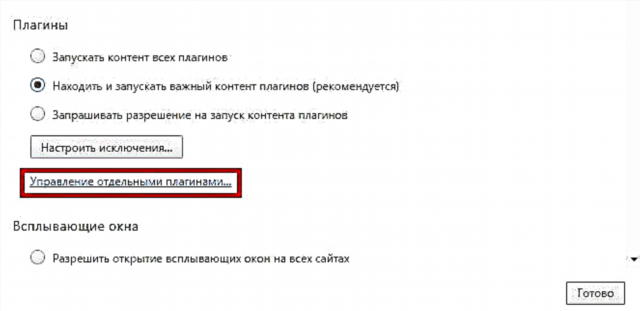
3. ឥឡូវបើកកម្មវិធីជំនួយ Adobe Flash Player ដោយចុចលើធាតុដែលសមរម្យ។

យើងលុបសារនៅក្នុង Mozilla Firefox
1. ចុចលើប៊ូតុង "មឺនុយ" បន្ទាប់មកចូលទៅកាន់ធាតុ "បន្ថែមកម្មវិធី" ហើយចូលទៅកាន់ផ្ទាំង "កម្មវិធីជំនួយ" ។
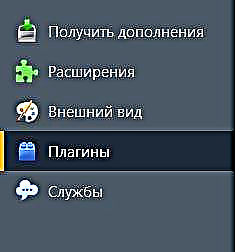
2. បន្ទាប់រកធាតុ "Shockwave Flash" ហើយជ្រើសរើស "Always On" ។ ដូច្នេះ Flash Player នឹងបើកដោយស្វ័យប្រវត្តិ។

លុបសារនៅក្នុងល្ខោនអូប៉េរ៉ា
1. ជាមួយនឹងល្ខោនអូប៉េរ៉ាអ្វីគ្រប់យ៉ាងគឺខុសគ្នាបន្តិចបន្តួចប៉ុន្តែយ៉ាងណាក៏ដោយអ្វីគ្រប់យ៉ាងគឺសាមញ្ញ។ ជារឿយៗដូច្នេះសិលាចារឹកបែបនេះមិនមាននៅក្នុងកម្មវិធីរុករកល្ខោនអូប៉េរ៉ាទេវាចាំបាច់ត្រូវបិទរបៀប Turbo ដែលរារាំងកម្មវិធីរុករកមិនឱ្យចាប់ផ្តើមកម្មវិធីជំនួយដោយស្វ័យប្រវត្តិ។ ចុចលើមីនុយដែលមានទីតាំងនៅជ្រុងខាងឆ្វេងខាងលើហើយដោះធីកប្រអប់នៅជាប់នឹងរបៀប Turbo ។

2. ដូចគ្នានេះផងដែរបញ្ហាអាចមិនត្រឹមតែនៅក្នុងរបៀប Turbo ប៉ុណ្ណោះទេប៉ុន្តែថែមទាំងការពិតដែលថាកម្មវិធីជំនួយត្រូវបានដាក់ឱ្យដំណើរការដោយពាក្យបញ្ជាតែប៉ុណ្ណោះ។ ហេតុដូច្នេះសូមចូលទៅកាន់ការកំណត់កម្មវិធីរុករករបស់អ្នកហើយនៅក្នុងផ្ទាំង "គេហទំព័រ" រកម៉ឺនុយ "កម្មវិធីជំនួយ" ។ នៅទីនោះជ្រើសរើសការបញ្ចូលកម្មវិធីជំនួយដោយស្វ័យប្រវត្តិ។

ដូច្នេះយើងបានពិនិត្យមើលវិធីដើម្បីបើកដំណើរការកម្មវិធី Adobe Flash Player ដោយស្វ័យប្រវត្តិនិងកម្ចាត់សាររំខាន។ ស្រដៀងគ្នានេះដែរអ្នកអាចបើកកម្មវិធី Flash Player នៅក្នុងកម្មវិធីរុករកផ្សេងទៀតដែលយើងមិនបានលើកឡើង។ ឥឡូវនេះអ្នកអាចមើលខ្សែភាពយន្តដោយសុវត្ថិភាពហើយគ្មានអ្វីនឹងរំខានអ្នកទេ។











